
Reparo de fotos com IA
Repare suas fotos, melhore a qualidade e restaure momentos preciosos com uma solução baseada em IA.
08/08/2022 • Arquivado para: Soluções de Foto/Vídeo/Áudio • Soluções comprovadas
Excluiu ou perdeu um arquivo MOV importante?
Sem problemas. O Wondershare Recoverit pode recuperar seus vídeos MOV perdidos em 3 passos. Este programa de recuperação de vídeo é totalmente confiável e 100% seguro.
Você está aqui porque tem um arquivo MOV com a extensão .mov e não está conseguindo abrir ele. Apenas alguns reprodutores podem abrir o formato de arquivo MOV.

A extensão de arquivo .mov se aplica a formatos de vídeo salvos no formato MOV, implementando Apple QuickTime Movies e especificações de compactação de dados. Em 1998, a Apple lançou o formato de arquivo MOV. Os arquivos de filme Apple QuickTime contidos no formato de contêiner QuickTime File Format (QTFF) têm a extensão de arquivo MOV.
Podem conter música, vídeo e texto nos mesmos arquivos, ou as faixas podem se referir a dados salvos em outro lugar em um arquivo separado.
Os arquivos MOV estão presentes em aparelhos iOS, incluindo iPhones e iPads, pois esse é o formato de arquivo preferido para gravação de vídeo nesses dispositivos.
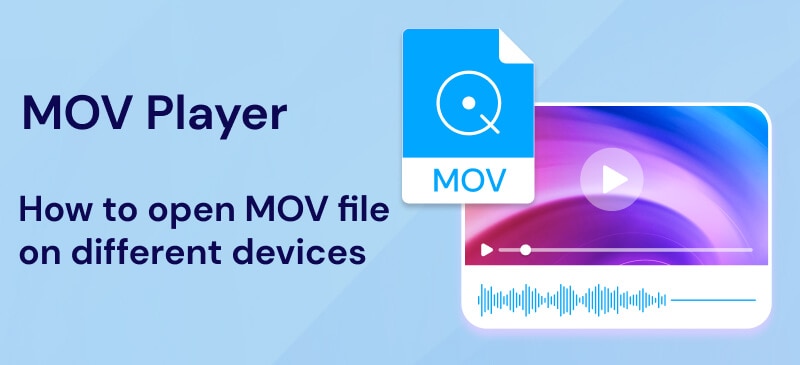
A extensão de arquivo .MOV é comumente usada para arquivos de filme Apple QuickTime. No entanto, alguns são salvos no formato .QT, .MOVIE ou .MOOV. A primeira opção para abrir vídeos MOV é sem dúvida o Apple QuickTime Player, que vem no macOS e pode ser baixado gratuitamente no Windows. Além do QuickTime Player, os arquivos MOV podem ser reproduzidos com muitos outros reprodutores de mídia. Aqui está um breve guia sobre como escolher um reprodutor MOV com base no seu tipo de sistema.
Plataforma |
Reprodutores MOV |
| Windows |
|
| Mac |
|
| Linux | VLC Media Player (Grátis) |
| Android |
|
| iOS |
|
| Web | Google Drive |
Você conferiu as 3 causas frequentes para que seu iPhone não reproduzir MOV. Certamente, pode haver muitas outras razões.
Para corrigir problemas de codecs MOV ou configurações de parâmetros inadequados, é recomendável usar o codificador de vídeo integrado do iTunes que garante que você possa desfrutar da reprodução de arquivos MOV em seu iPhone. A seguir estão os passos a serem tomados:
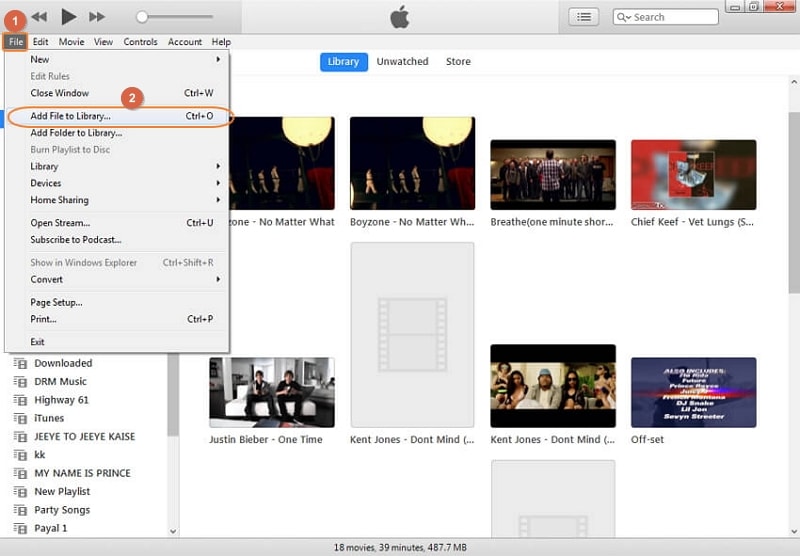
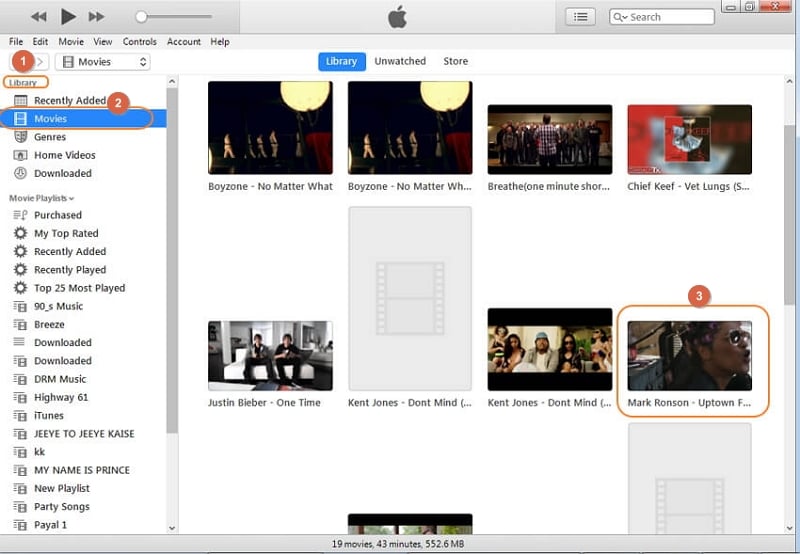
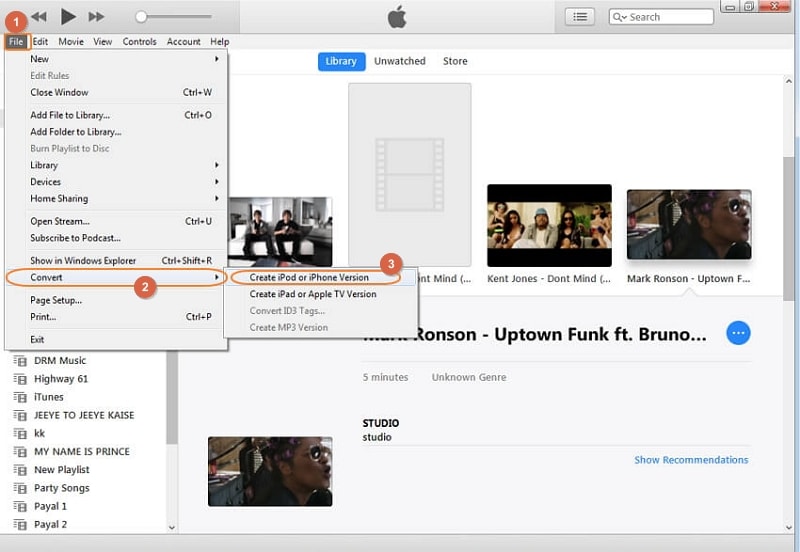
O processo de conversão usando o iTunes é complicado e você só pode converter um arquivo MOV por vez. Então, como alternativa, você pode utilizar um conversor de vídeo MOV para iPhone como o Wondershare UniConverter para tornar todos os seus vídeos MOV reproduzíveis no iPhone com mais eficiência em 3 passos simples: Arraste todos os arquivos MOV para o UniConverter > Selecione o iPhone como formato de saída > Converter.
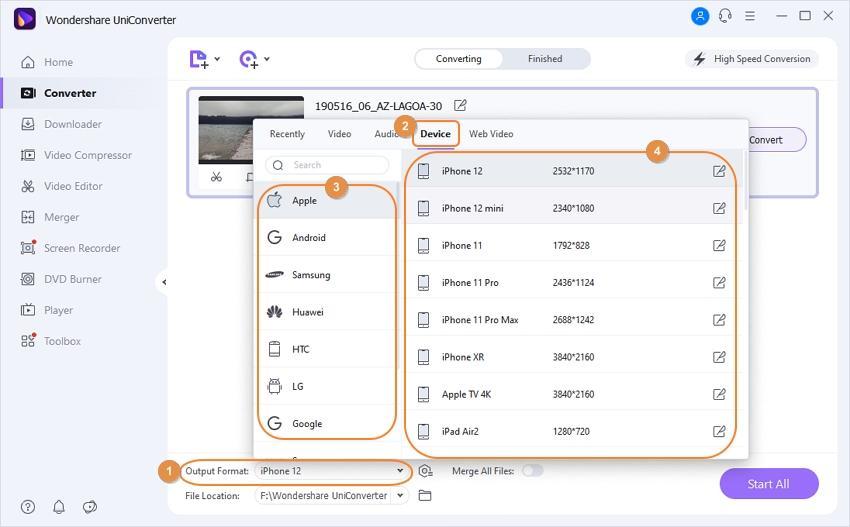
Após a conversão, o UniConverter transfere os arquivos diretamente para o iPhone.
Observação: Se seu arquivo MOV estiver corrompido ou danificado, você precisa de uma ferramenta de reparo de vídeo MOV para ajudar a corrigir.
Como mencionado acima, existem vários programas que podem abrir e reproduzir arquivos MOV na plataforma Windows, como o Apple QuickTime Player e o Windows Media Player. No entanto, apenas a versão mais recente do Windows Media Player (versão 12) oferece suporte à reprodução de todas as extensões de arquivo .mov. Você deve verificar a configuração do Windows Media Player pré-instalado em seu computador seguindo estes passos:
Sempre que você estiver com o arquivo MOV não reproduzindo no QuickTime. Isso significa que o reprodutor não suporta o arquivo ou codec.
O arquivo MOV é um contêiner que permite que a mídia seja codificada em codecs como (), e MPEG-4 Parte 3. Mesmo que o formato MOV seja geralmente compatível, isso não implica que o codec seja.
Obtenha um pacote de codec compatível ou use o Wondershare UniConverter para processar e transcodificar o vídeo MOV para MP4 para corrigir os problemas de incompatibilidade de reprodução. Os passos são os mesmos da conversão de MOV para iPhone: Importe os vídeos MOV para o UniConverter > Escolha MP4 como formato de saída > Clique em Converter.
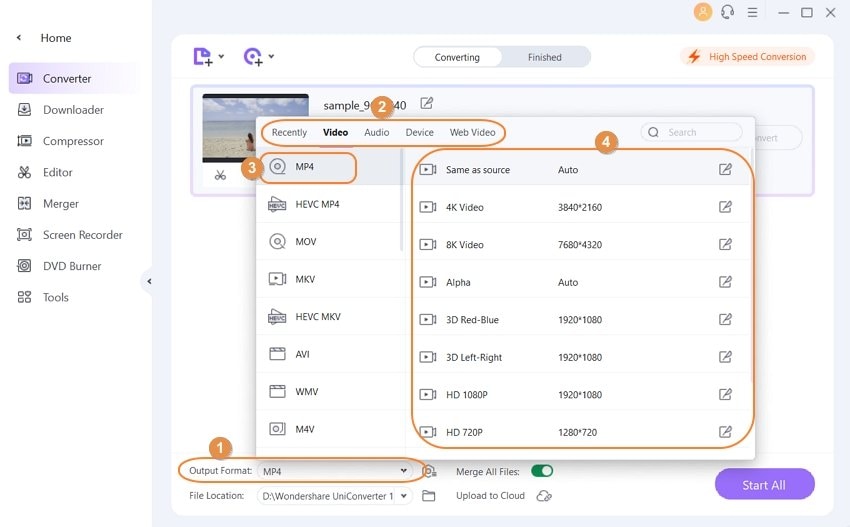
Dicas rápidas: Até o VLC permite converter o formato MOV para MP4. Isso é feito usando a opção de Mídia > Converter > Salvar no VLC. Selecione o formato de saída MP4 na lista de opções depois de encontrar o arquivo MOV.
Ainda não consegue abrir o arquivo MOV? Outra opção é usando o Google Drive. Quando você envia o vídeo para este provedor de armazenamento on-line, significa que você não está apenas fazendo backup on-line, mas também tornando disponível para transmissão de qualquer site ou dispositivo móvel (através do aplicativo Google Drive).
Dicas rápidas: Se você excluiu ou perdeu seus arquivos MOV sem backup, este tutorial sobre como recuperar arquivos MOV excluídos te ajudará.
Arquivo .MOV |
Arquivo .MP4 |
| Um tipo de arquivo exclusivo da Apple | É um padrão global e compatível com todos os dispositivos |
| Menos preferido pelos provedores de transmissão | Possui mais protocolos de transmissão |
| Os arquivos MOV são frequentemente superiores em desempenho e maiores em tamanho | Geralmente compactado e menor em tamanho |
| Desenvolvido exclusivamente para o QuickTime | Compatível com muitos reprodutores |
Devido a essas diferenças, às vezes um formato de arquivo é mais adequado às suas necessidades do que outro. Por exemplo, se você deseja salvar um filme com maior qualidade, mas não tem muito espaço no computador, basta salvar no formato MOV. Se você deseja guardar um vídeo, compartilhar com outras pessoas e está disposto a sofrer alguma perda de qualidade, salve como um arquivo MP4. Confira este artigo sobre MOV vs MP4 >>.
Este artigo te ajudou a entender o que é o formato de arquivo MOV e como reproduzir arquivos MOV em diferentes dispositivos. Pois pode ser que você não conheça sobre a extensão do arquivo.
Luís Santos
chief Editor